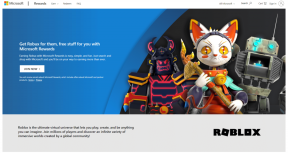Поправите грешку драјвера Блуетоотх периферног уређаја није пронађен
Мисцелланеа / / November 28, 2021
Када покушате да повежете свој Блуетоотх уређај са Виндовс 10 рачунаром, можда ћете се суочити са поруком о грешци „Драјвер за Блуетоотх периферни уређај није пронађен“. Главни узрок ове поруке о грешци је застарео, некомпатибилан или оштећен управљачки програм за ваш Блуетоотх уређај. Због ове поруке о грешци, нећете моћи да додате нови Блуетоотх уређај на рачунар, уређаји са омогућеним Блуетоотх-ом као што су мобилни телефони, бежични миш или тастатура итд. не могу да се користе на вашем рачунару.
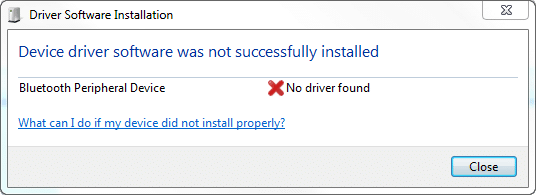
Да бисте решили овај проблем, потребно је да поново инсталирате управљачки програм за свој Блуетоотх уређај. Да бисте то урадили, можете ручно да инсталирате управљачке програме или да преузмете најновији управљачки програм са веб локације произвођача. У сваком случају, без губљења времена, хајде да видимо како да поправимо грешку драјвера Блуетоотх периферног уређаја није пронађен уз помоћ доле наведеног упутства.
Садржај
- Поправите грешку драјвера Блуетоотх периферног уређаја није пронађен
- Метод 1: Ручно ажурирајте драјвер Блуетоотх уређаја
- Метод 2: Преузмите драјвере са веб локације произвођача
- Метод 3: За Мицрософт мобилни уређај
Поправите грешку драјвера Блуетоотх периферног уређаја није пронађен
Обавезно креирајте тачку враћања за случај да нешто крене наопако.
Метод 1: Ручно ажурирајте драјвер Блуетоотх уређаја
1. Притисните тастер Виндовс + Р, а затим откуцајте девмгмт.мсц и притисните Ентер да отворите Менаџер уређаја.

2. Затим проширите Други уређаји кликните десним тастером миша на Блуетоотх периферни уређај и изаберите Ажурирати драјвер.

Белешка:Видећете бројне драјвере Блуетоотх уређаја (Блуетоотх Перипхерал Девице) са жутим знаком узвика, потребно је да пратите ове кораке за све наведене Блуетоотх уређаје.
3. Изаберите “Тражите аутоматски ажурирани софтвер драјвера”

4.Ваит фор Виндовс да претражи интернет за најновије драјвере, ако се пронађе Виндовс ће аутоматски преузети и инсталирати најновији драјвер.
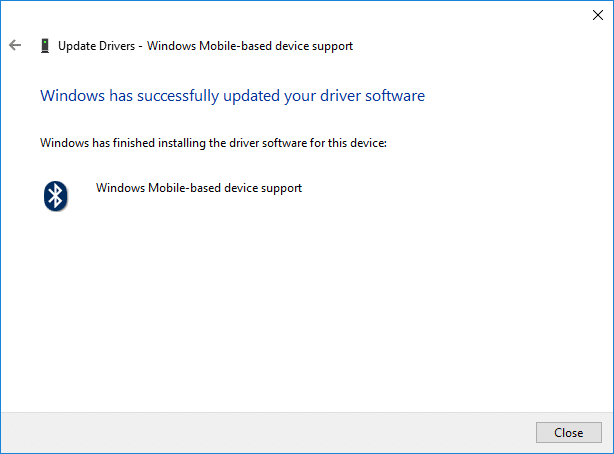
5.Ако ово не реши проблем или Виндовс није могао да пронађе нове драјвере, кликните десним тастером миша на свој Блуетоотх уређај и изаберите Ажурирати драјвер опет.

6. Овај пут изаберите „Претражите мој рачунар за софтвер управљачког програма“.

7. Затим кликните на „Дозволите ми да изаберем са листе доступних драјвера на мом рачунару“.

8.Изаберите најновији доступни драјвер са листе и кликните Следећи.
9. Сачекајте да Виндовс инсталира овај драјвер, а затим поново покрените рачунар да бисте сачували промене.
Видите да ли сте у могућности Поправите грешку драјвера Блуетоотх периферног уређаја није пронађен, ако не, онда наставите са следећим методом.
Метод 2: Преузмите драјвере са веб локације произвођача
Ако знате произвођача свог Блуетоотх уређаја, идите на његову веб локацију, а затим идите на Одељак за драјвер и преузимање, где можете лако да преузмете најновији доступни драјвер за свој Блуетоотх уређај. Када преузмете управљачке програме, обавезно их инсталирајте и поново покрените рачунар да бисте сачували промене.
Метод 3: За Мицрософт мобилни уређај
1. Притисните тастер Виндовс + Р, а затим откуцајте следеће и притисните ОК:
цонтрол /наме мицрософт.систем
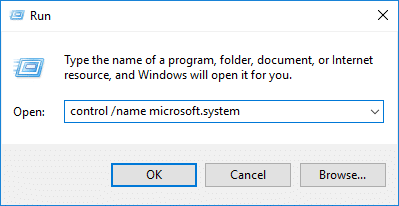
2. Под “Тип система” добићете информације о архитектури вашег система, тј. или имате 64-битни или 32-битни Виндовс.

3. Сада у зависности од вашег типа система, преузмите Мицрософт Мобиле Девице Центер са доње везе:
Преузмите Мицрософт Виндовс Мобиле Девице Центер 6.1
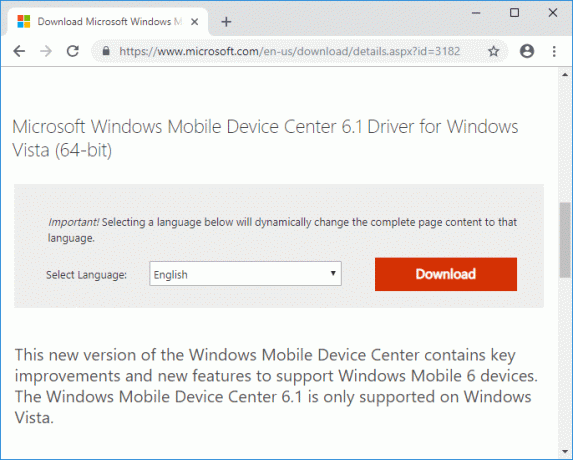
4. Када преузмете Мицрософт Мобиле Девице Центер за свој рачунар, двапут кликните на дрвупдате-к86 или дрвупдате амд64 еке датотеку за покретање инсталације.
5. Затим притисните тастер Виндовс + Р девмгмт.мсц и притисните Ентер да отворите Управљач уређајима.

6. Затим проширите Други уређаји кликните десним тастером миша на Блуетоотх периферни уређај (са жутим знаком узвика) и изаберите Ажурирати драјвер.

Белешка: Ово морате да пратите за сваки драјвер Блуетоотх уређаја (Блуетоотх периферни уређај) са жутим знаком узвика.
7. Изаберите “Претражите мој рачунар за софтвер управљачког програма“.

8. Затим кликните на „Дозволите ми да изаберем са листе доступних драјвера на мом рачунару“.

9. Са листе изаберите „Блуетоотх радио“.
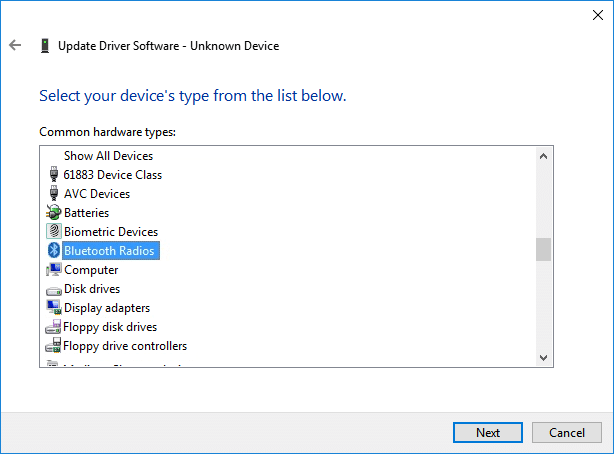
10. Сада из левог окна изаберите Мицрософт Цорпоратион затим у десном прозору изаберите Подршка за Виндовс Мобиле уређаје.
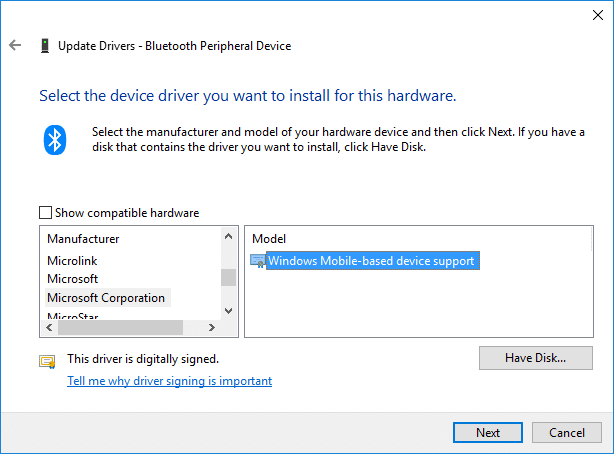
11. Затим кликните Следећи да бисте наставили са инсталацијом, занемарите сва упозорења која се могу појавити.
12.Коначно, кликните Заврши и да проверите да ли сте у могућности Поправите грешку драјвера Блуетоотх периферног уређаја није пронађен, отворите Управљач уређајима.
13.Екпанд Блуетоотх радио и тамо бисте нашли Подршка за Виндовс Мобиле уређаје што значи да сте могли поправи горњу грешку.
Препоручено:
- Поправите грешку видео ТДР-а (атикмпаг.сис) у оперативном систему Виндовс 10
- Виндовс 10 црни екран са курсором [100% ради]
- Поправите померање са два прста које не ради у оперативном систему Виндовс 10
- Поправите грешку временског ограничења сата у оперативном систему Виндовс 10
То је то што сте успешно имали Поправите грешку драјвера Блуетоотх периферног уређаја није пронађен али ако и даље имате питања у вези са овим водичем, слободно их поставите у одељку за коментаре.